在Windows7系统里,启用防火墙十分简单,顺次单击“开始→控制面板”,打开“控制面板”窗体,再单击“系统和安全”,进至“系统和安全”窗体,随后单击“Windows防火墙”,进至“Windows防火墙”窗体,接着单击窗体左边导航栏上的“打开或关闭Windows防火墙”,进至“自定义设置”窗体,在此便能够启用Windows7系统自带的防火墙(如图1所示)。
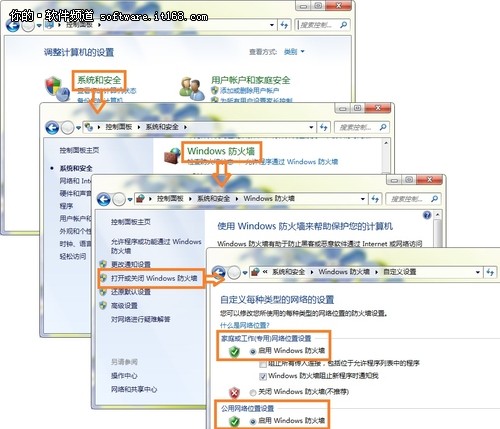
▲图1:启用防火墙
高级安全设置
Windows7系统自带防火墙的默认设置或许无法完全满足您的需要,能够在“Windows防火墙”窗体内单击“高级设置”,进至“高级安全Windows防火墙”窗口,对出入站规则、连接安全规则等进行设置(如图2所示)。
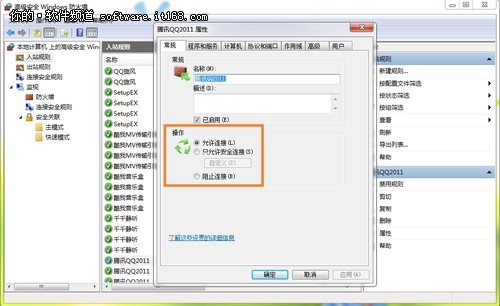
▲图2:高级安全设置
小提示:Windows7自带防火墙对每个程序给用户提供了三类实用的网络连接方式:允许连接、只允许安全连接与阻止连接。选取“允许连接”,程序或者端口在所有情形下均能够被连接至网络;选取“只允许安全连接”,程序或者端口仅有IPSec保护的情形下方允许连接至网络;选取“阻止连接”,把阻止这个程序或者端口的所有状态下连接至网络。
个性化设置
每个朋友对安全防护的的需求均是有差别的,Windows7自带防火墙也想到此点,允许用户进行部分个性化设置,用来满足用户的个性化需求。比如:在开启Windows7自带防火墙情况下,能够通过设置允许某个程序通过防火墙进行网络通讯。
单击“Windows防火墙”窗体左边导航栏上的“允许程序或功能通过Windows防火墙”,进至“允许程序”窗体,除了Windows基础服务之外,若您还希望让某一应用软件可顺利通过Windows防火墙,能够单击“允许运行另一程序”按钮,跳出“添加程序”窗体,手动把程序列表里的程序增加进来,设置成允许运行的程序,若程序不在列表内,还能够单击 “浏览”按钮,手动选取相关程序,把它设置成允许运行的程序(如图3所示)。
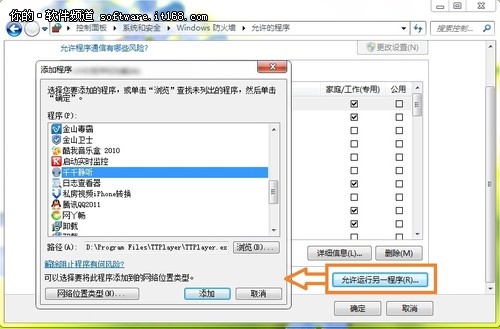
▲图3:添加允许程序
笔者提示:除了设置“允许的程序”,Windows7自带防火墙还能够快速还原默认设置,网络疑难解答,必要时还能够阻止所有网络连接,使用办法均非常简单,此处不再具体叙述,还是留给大伙在实际使用过程里去感受吧。
上面咱们为大伙讲了Windows7系统自带的防火墙,跟旧的Windows系统对比,Windows7系统自带的防火墙功能更加强大,使用更加方便。计算机系统安全防护无需舍近求远,开启Windows7自带防火墙,便能够给系统安全保驾护航。


